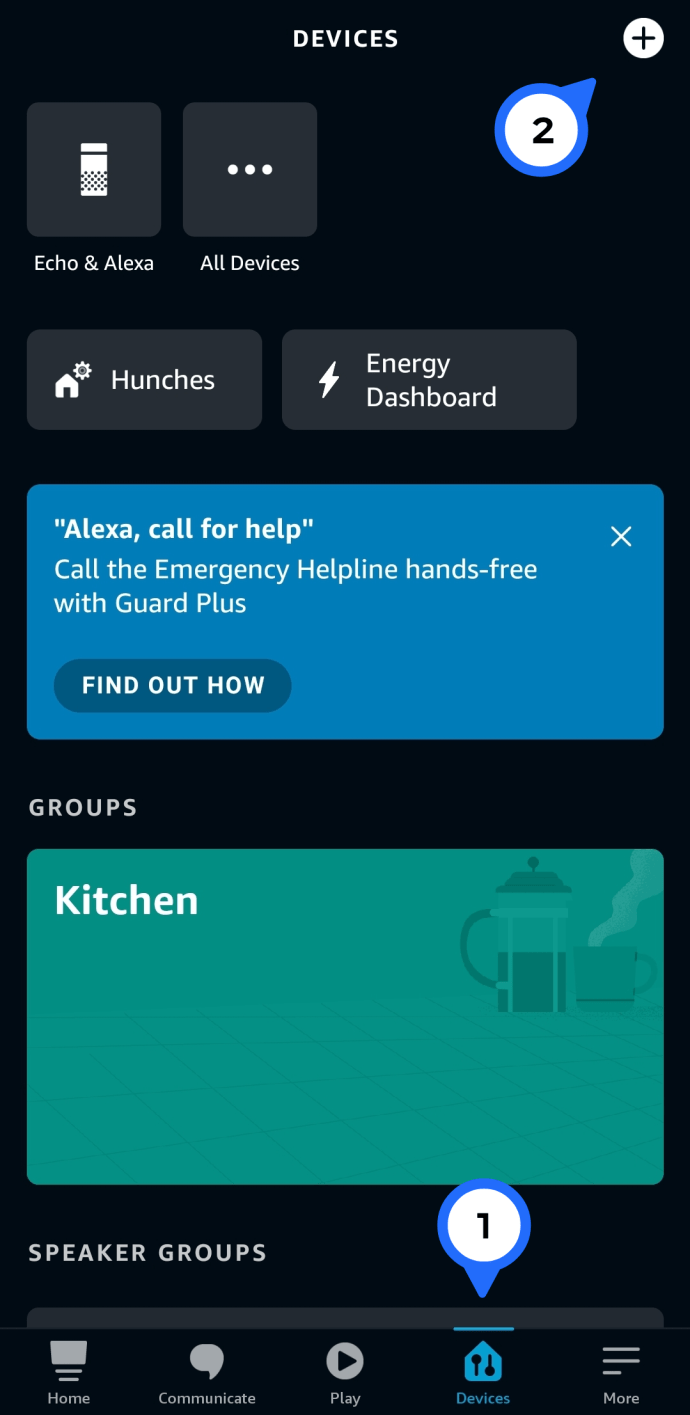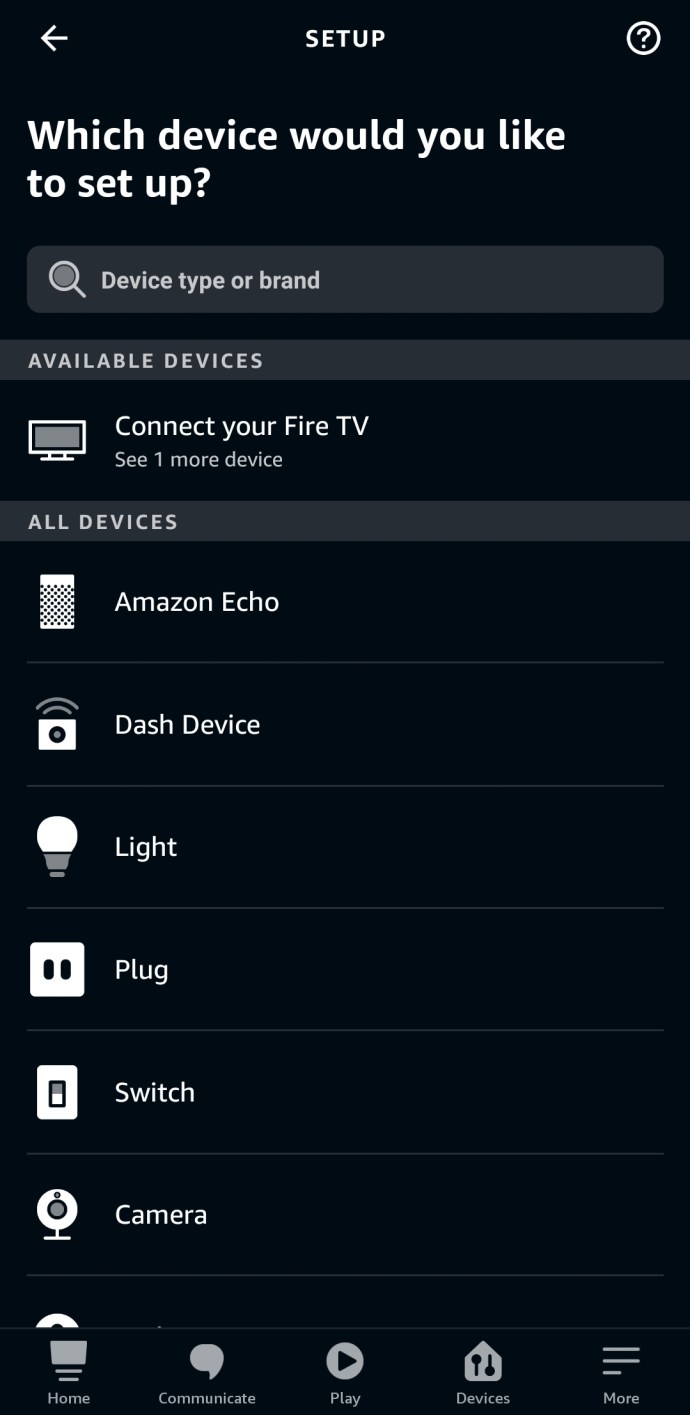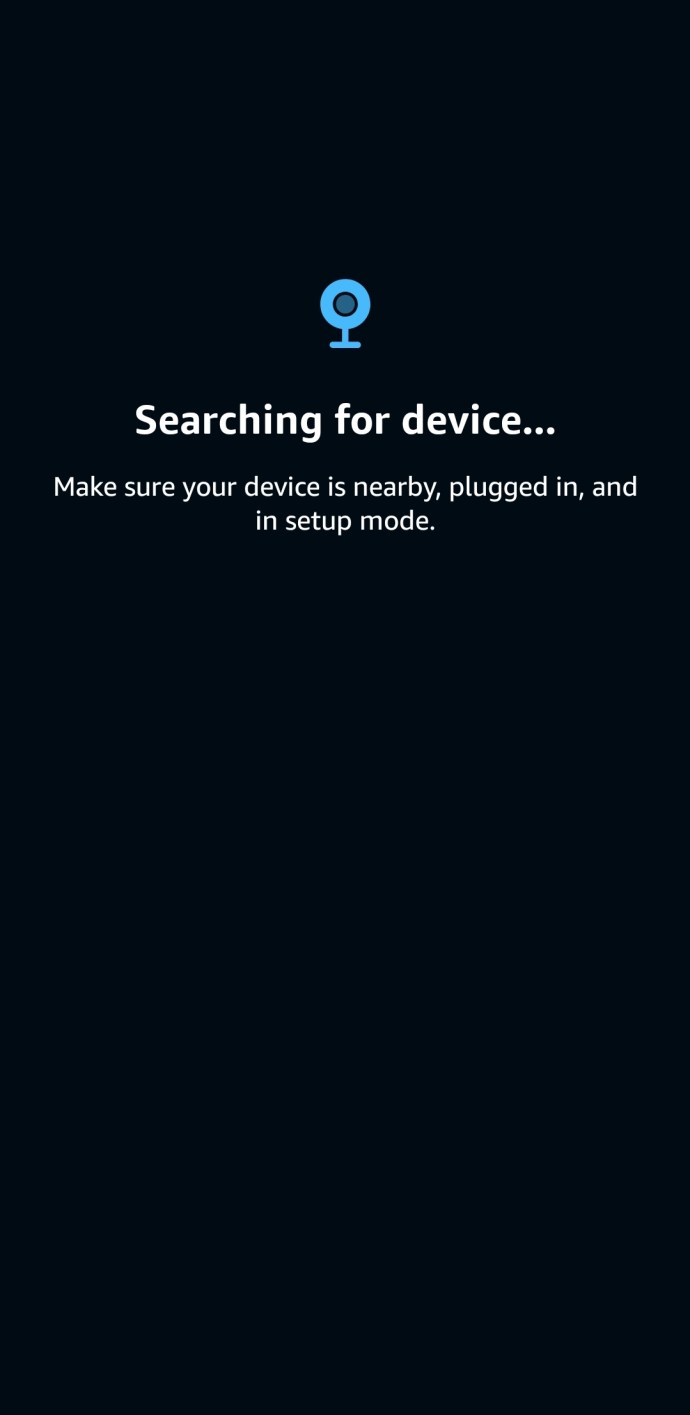Das Amazon Echo ist überall und in mehreren Iterationen verfügbar. Vom OG Echo bis zum Echo Dot, vom Echo 2 bis zum Echo Plus und sogar der Echo Show ist für jeden etwas dabei.
 Siehe verwandte Die besten Amazon Alexa-Fähigkeiten und Befehle für Ihr Echo-Gerät Lernen Sie die neue Amazon Echo-Reihe von Lautsprechern und Tasten kennen
Siehe verwandte Die besten Amazon Alexa-Fähigkeiten und Befehle für Ihr Echo-Gerät Lernen Sie die neue Amazon Echo-Reihe von Lautsprechern und Tasten kennen Es besteht kein Zweifel, dass das Alexa-betriebene Smart-Home-Gerät von Amazon einen Moment Zeit hat. Die Chancen stehen gut, dass Sie wahrscheinlich bereits mindestens eines dieser Geräte in Ihrem Haus haben, und es sollte nicht überraschen, dass Wi-Fi-Probleme das Hauptproblem der Amazon Echo-Besitzer sind.
Zum Glück gibt es eine Lösung, weshalb wir eine Anleitung zur Behebung von Wi-Fi-Problemen mit Ihrem Amazon Echo-Gerät zusammengestellt haben.
Amazon Echo Wi-Fi-Setup: So richten Sie ein Amazon Echo ein
Die meisten Verbindungsprobleme beginnen mit der Einrichtung. Ein Gerät, das nicht richtig eingerichtet wurde oder sich frühzeitig nicht verbinden konnte, kann Probleme verursachen. Zuerst führen wir Sie durch die richtigen Schritte, um mit der Verwendung Ihres Echo-Geräts zu beginnen.
- Schließen Sie Ihr Echo mit seinem Netzkabel an. Das Ringlicht wird blau und beginnt sich zu drehen, um Ihnen mitzuteilen, dass es eingeschaltet ist. In etwa einer Minute wird dieses blaue Licht orange, um zu signalisieren, dass sich der Lautsprecher im Setup-Modus befindet und Alexa Sie beim Amazon Echo willkommen heißt. Wenn das orangefarbene Licht nicht erscheint, fahren Sie mit Schritt 4 fort.
- Laden Sie die Amazon Alexa-App von iOS oder Android herunter. Sie können auch über einen Browser auf die App zugreifen.
- Der Einrichtungsprozess sollte automatisch starten und Sie werden aufgefordert, sich mit Ihrer E-Mail-Adresse und Ihrem Passwort für Ihr Amazon-Konto anzumelden.
- Wenn das Setup nicht automatisch startet oder das orange Licht nicht erscheint, wenn Sie Ihr Amazon Echo zum ersten Mal einschalten, gehen Sie zur Alexa-App. Tippen Sie unten auf „Geräte“ und oben rechts auf „+“.
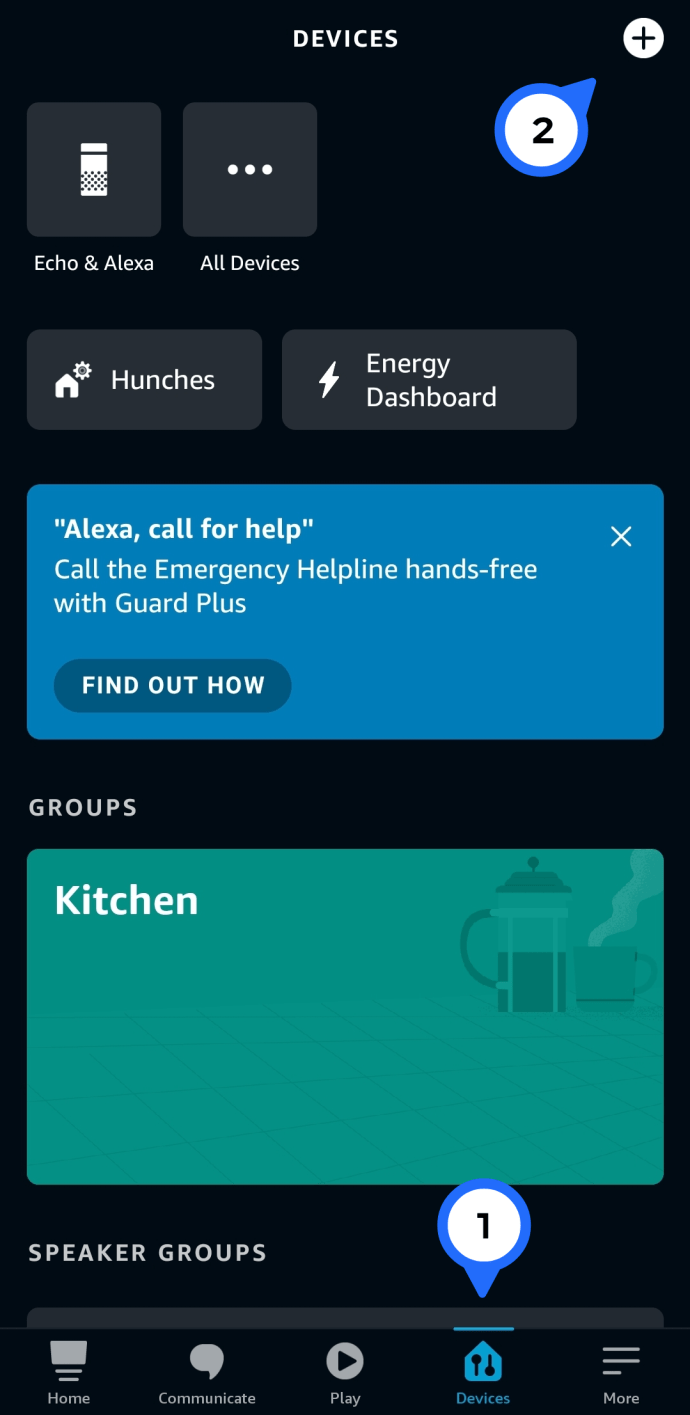
- Wählen Sie Ihre Sprache aus und wählen Sie aus der Liste aus, welches Gerät Sie einrichten möchten.
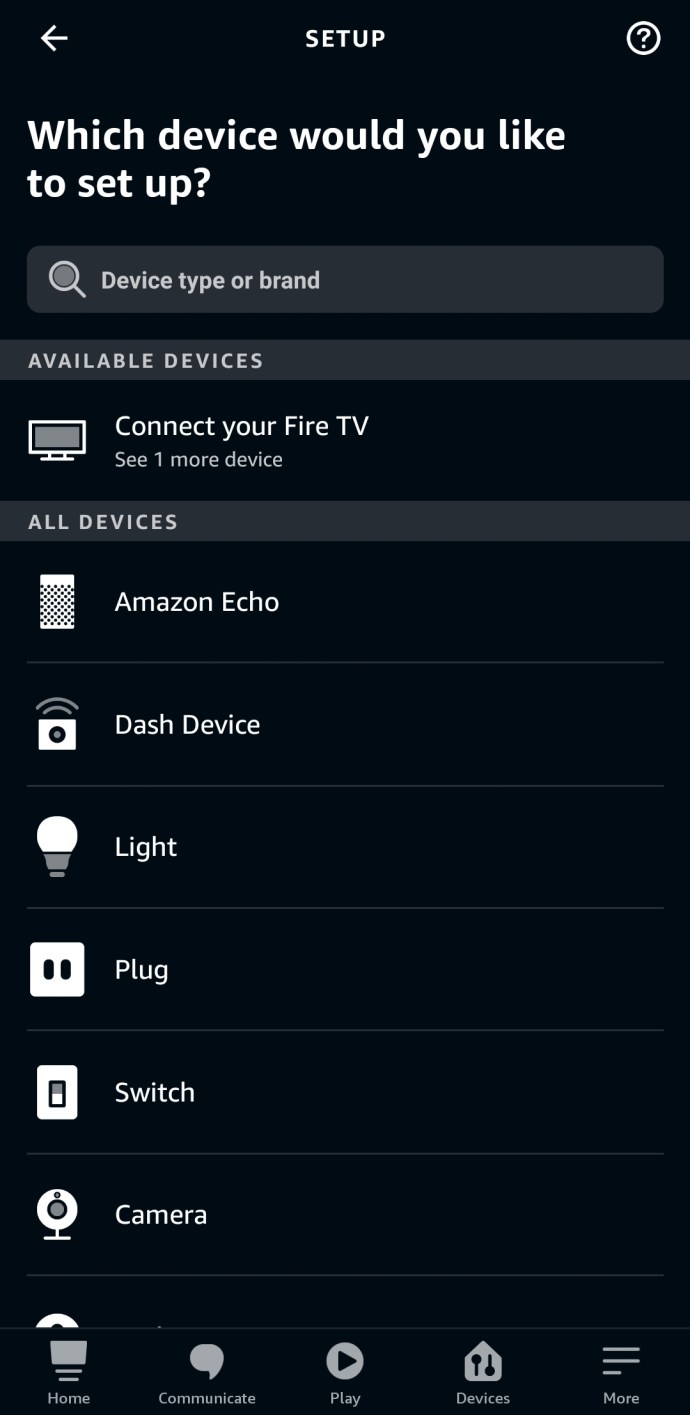
- Der nächste Schritt besteht darin, die App mit Ihrem Echo zu verbinden und Ihr Echo mit Ihrem Wi-Fi-Netzwerk zu verbinden. Klicken Sie auf dem Bildschirm „Echo Setup starten“ auf „Mit Wi-Fi verbinden“. Der orangefarbene Ring sollte nun auf Ihrem Gerät erscheinen. Wenn das orangefarbene Licht immer noch nicht erscheint, fahren Sie mit Schritt 11 fort.
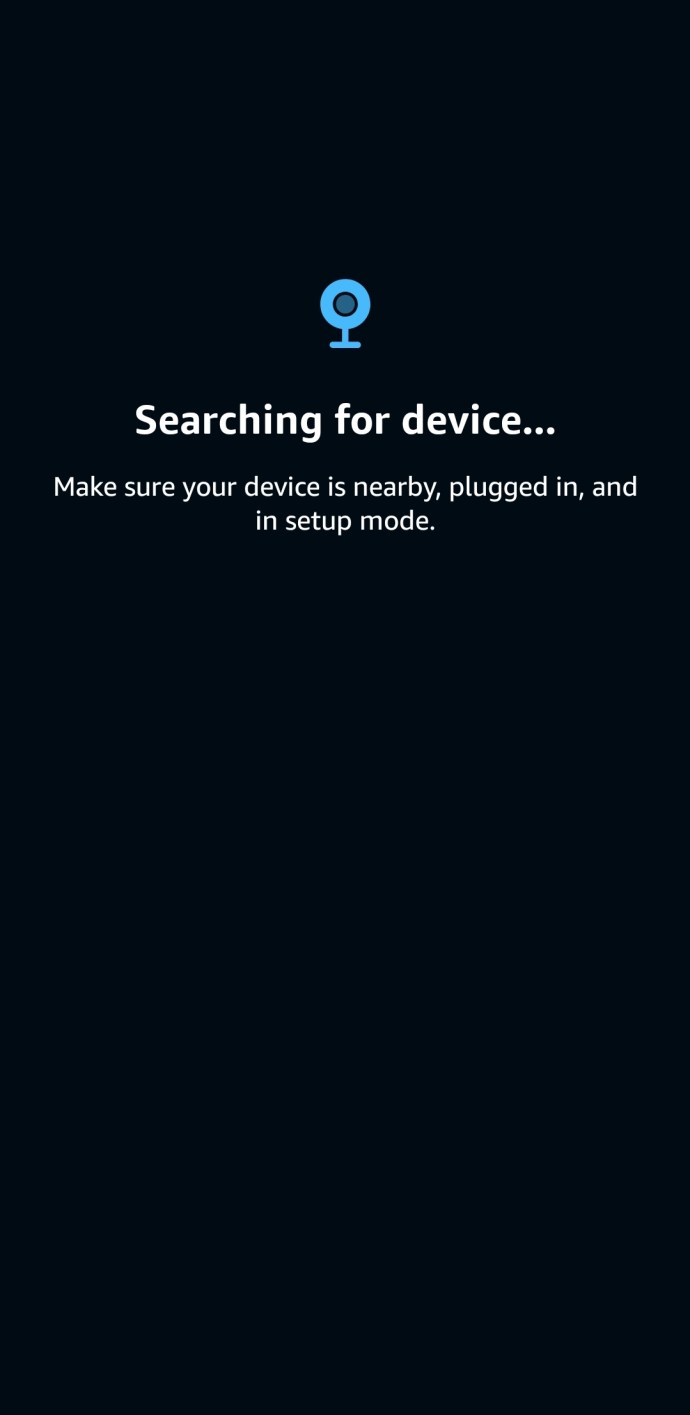
- Schließen Sie die App, öffnen Sie die Einstellungen und gehen Sie zu WLAN. Wenn das Telefon Ihr Amazon Echo-Gerät erkannt hat, sehen Sie ein Wi-Fi-Netzwerk mit einem Namen, der beginnt: Amazon-XXX. Es kann bis zu einer Minute dauern, bis in der Liste angezeigt wird.
- Wenn Sie dieses Wi-Fi-Netzwerk auswählen, wird Ihr Telefon von Ihrem Haupt-WLAN-Netzwerk getrennt und direkt mit dem Amazon Echo verbunden.
- Sobald die Verbindung hergestellt ist, werden Sie aufgefordert, das Echo mit Ihrem Haupt-WLAN-Netzwerk zu verbinden. Geben Sie Ihr WLAN-Passwort ein, wenn Sie dazu aufgefordert werden, und Echo wird dem Netzwerk beitreten.
- Ab diesem Zeitpunkt kann jedes Echo-Gerät im selben Netzwerk miteinander und mit der Amazon Alexa App kommunizieren.
- Orangefarbenes Licht erscheint immer noch nicht? Halten Sie die Aktionstaste fünf Sekunden lang gedrückt und kehren Sie zu Schritt 7 zurück.
Sie müssen diesen Vorgang für jedes Amazon Echo und jeden Echo Dot wiederholen, das Sie mit Ihrem Netzwerk verbinden.
So verwenden Sie ein Amazon Echo
Um mit Ihrem Amazon Echo loszulegen, hilft es zu wissen, was die einzelnen Tasten und Lichter bedeuten.
Die meisten Amazon Echo-Geräte werden auf ähnliche Weise gesteuert (mit einem zusätzlichen Touchscreen in der Echo Show) und jedes Modell verfügt über eine Aktionstaste, Lautstärkeregler, einen Lichtring und eine Mikrofon-Aus-Option.
Die Aktionsknopf, die Sie während der Einrichtung und Fehlerbehebung verwenden müssen, ist die Schaltfläche mit einem einzelnen weißen Punkt in der Mitte. Mit dieser Taste können Sie den Wecker und den Timer ausschalten sowie Echo aufwecken.
Die Lautstärkeregler werden entweder mit Plus- und Minus-Tasten oder über einen Ring beim Amazon Echo (bekannt als Amazon Echo der ersten Generation) und beim Echo Plus dargestellt. Bei letzterem können Sie die Lautstärke erhöhen, indem Sie den Lautstärkering im Uhrzeigersinn drehen.
Die Taste zum Deaktivieren des Mikrofons, die Alexa daran hindert, Ihnen zuzuhören, wird durch ein durchgestrichenes Mikrofon dargestellt. Nach der Deaktivierung wird der Lichtring rot. Durch erneutes Drücken wird das Mikrofon wieder eingeschaltet.
Um Ihr Amazon Echo nach der Einrichtung zu verwenden, sagen Sie einfach „Alexa“ gefolgt von Ihrer Frage oder Ihrem Befehl. Wenn es Ihre Stimme erkannt hat, wird das Licht blau, um anzuzeigen, dass es zuhört.
Das Amazon Echo und Echo Dot alleine machen nicht viel – oder sie sind sicherlich nicht so nützlich, ohne Alexa Skills zu aktivieren – was uns zu unserem nächsten Tutorial bringt.
Probleme bei der Einrichtung von Amazon Echo
Alexa läuft im Allgemeinen sehr gut, aber wenn Sie Probleme haben, ist dieser Abschnitt für Sie!
Mein Amazon Echo verbindet sich nicht mit dem WLAN
Amazon Echo-Geräte können sich nur mit Dualband-WLAN-Netzwerken (2,4 GHz/5 GHz) verbinden, die den 802.11a/b/g/n-Standard verwenden. Ihr Heim-WLAN wird diese Bänder/diesen Standard ausführen, Peer-to-Peer-Netzwerke oder Hotspots jedoch beispielsweise nicht.
Testen Sie Ihr Wi-Fi-Netzwerk und Ihre Sicherheit
Verbindungsprobleme haben zwei mögliche Ursachen. Es ist entweder Ihr Echo-Gerät oder Ihr Internet (wahrscheinlich der Router). Nehmen wir uns einen Moment Zeit, um einige der ersten Schritte zur Fehlerbehebung bei Ihrem Echo zu überprüfen.
- Wenn Sie Ihr Amazon Echo nicht mit Ihrem Wi-Fi-Netzwerk verbinden können, schalten Sie das Gerät am Stecker aus, warten Sie 10 Sekunden und wiederholen Sie den obigen Einrichtungsvorgang.
- Stellen Sie sicher, dass Sie Ihr Netzwerkkennwort kennen – dies ist das Kennwort, das für den Zugriff auf Ihr Wi-Fi-Netzwerk erforderlich ist und befindet sich normalerweise irgendwo auf Ihrem Router. Dieses Passwort ist nicht Ihr Amazon-Konto-Passwort.
- Überprüfen Sie, ob andere Geräte wie Ihr Telefon oder Smart-TV mit dem WLAN verbunden sind. Wenn dies nicht der Fall ist, kann dies darauf hinweisen, dass Ihr WLAN nicht funktioniert und nicht Ihr Amazon Echo.
- Wenn Ihr Haupt-WLAN-Netzwerk nicht funktioniert, starten Sie den Router neu, indem Sie ihn am Stecker ausschalten. Wenn es immer noch nicht funktioniert, müssen Sie möglicherweise die Firmware für Ihren Router oder Ihre Modemhardware aktualisieren. Die Anweisungen hängen von Ihrem Router ab. Sie können sich auch an Ihren Internetdienstanbieter wenden.
- Wenn Sie Ihr WLAN-Passwort zuvor bei Amazon gespeichert haben, das Passwort jedoch kürzlich geändert haben, müssen Sie Ihr neues Passwort erneut eingeben, um das Amazon Echo erneut mit Ihrem Netzwerk zu verbinden.
- Standardmäßig kann Ihr Router aus Sicherheitsgründen sowohl WPA als auch WPA2 verwenden. Um Verbindungsprobleme zu beheben, ändern Sie den Router-Sicherheitstyp entweder auf WPA oder nur WPA2. Wenn der Router auch eine Option zum Einstellen der Verschlüsselungsart hat, wird empfohlen, diese auf Nur AES einzustellen.
Reduzieren Sie die WLAN-Überlastung
Wenn Sie mehrere Telefone, Tablets, Amazon Echo, Smart-Geräte, Fernseher und Computer in Ihrem Wi-Fi-Netzwerk haben oder Apps und Inhalte herunterladen oder streamen, können Sie feststellen, dass Ihr Wi-Fi nicht mithalten kann.
- Schalten Sie Geräte aus, die Sie nicht verwenden, um Bandbreite freizugeben.
- Bewegen Sie Ihr Amazon Echo näher an Ihren Router.
- Halten Sie das Amazon Echo von möglichen Störungen wie Mikrowellen oder Babyphones fern.
Sie können sich nach Möglichkeit zusätzlich mit dem 5-GHz-WLAN-Frequenzband Ihres Routers verbinden. Viele Geräte verbinden sich automatisch mit dem 2,4-GHz-Band, wodurch dieses Band etwas überfüllt werden kann.
Amazon Echo zurücksetzen
Wenn das Problem dadurch nicht behoben wird, können Sie Ihre Geräte auch zurücksetzen und von vorne beginnen. So setzen Sie Ihr Echo-Gerät zurück:
- Suchen Sie eine Büroklammer, einen Ohrring oder das SIM-Karten-Tool, das Sie bei neuen Telefonen finden, um die Reset-Taste auf dem Echo-Gerät an der Unterseite Ihres Geräts zu drücken und zu halten. Der Lichtring an Ihrem Echo wird orange und dann blau.
- Warten Sie, bis sich der Lichtring aus- und wieder einschaltet.
- Der Lichtring sollte orange werden und Ihr Gerät wechselt in den Einrichtungsmodus. Sie können versuchen, die folgenden Schritte oben in diesem Artikel zu wiederholen.
Häufig gestellte Fragen
Für die meisten sind technische Probleme mit einem Echo-Gerät selten. Aber wenn sie passieren, gibt es viel zu wissen. Wir erhalten viele Fragen zu Echo-Geräten und wir werden die Antworten darauf in diesem Abschnitt behandeln.
Warum verbindet sich mein Echo nicht mit dem WLAN?
Wir haben hier tatsächlich einen Artikel, der Sie durch die Fehlerbehebung bei Ihren Alexa-WLAN-Problemen führt. Stellen Sie zunächst sicher, dass Ihr Telefon (oder Tablet) mit dem richtigen Wi-Fi-Netzwerk verbunden ist.
Versuchen Sie als Nächstes, Ihren Router oder Ihr Echo-Gerät neu zu starten. Möglicherweise müssen Sie einen Werksreset durchführen und von vorne beginnen, wenn die Verbindungsprobleme weiterhin bestehen.
Was kann ich tun, wenn mein Echo nicht funktioniert?
Wenn Sie das Setup-Tutorial abgeschlossen und die richtigen Schritte zur Fehlerbehebung durchgeführt haben, ist es möglicherweise an der Zeit, sich an den Amazon-Support zu wenden. Möglicherweise haben Sie ein fehlerhaftes Gerät oder etwas Bestimmtes in Ihrem Netzwerk, das eine erfolgreiche Einrichtung verhindert.